今天和大家分享一下win10系统开机后黑屏问题的解决方法,在使用win10系统的过程中经常不知道如何去解决win10系统开机后黑屏的问题,有什么好的办法去解决win10系统开机后黑屏呢?小编教你只需要1、按下win+R组合键打开运行,在运行框中输入regedit.exe;按下回车键;打开注册表编辑器。 2、在注册表编辑器内一次找到 [HKEY_CURREnT_UsER/software/Microsoft/windows/CurrentVersion/policies/system] ,查看是否有 tlntsvi.exe 这样的可疑字符串。就可以了;下面就是我给大家分享关于win10系统开机后黑屏的详细步骤::
win10系统黑屏的原因:
1、首先我们可以升级主板 Bios,把Bios升级到最新版本后重新启动查看win10系统开机是否黑屏;
2、如问题仍存在,说明主板没有问题,导致windows10开机黑屏的原因可能是电脑中病毒或安装了恶意软件;
3、主板损坏,内存条、硬盘松动都有可能导致黑屏故障,除此之外,显示器连接线没接好也有可能黑屏;
4、系统故障也会出现黑屏无法开机,此时可以重装系统:台式机电脑开机黑屏怎么用优盘重装系统
检测注册表的方法来检测电脑是否中病毒:
1、按下win+R组合键打开运行,在运行框中输入regedit.exe;按下回车键;打开注册表编辑器。
2、在注册表编辑器内一次找到 [HKEY_CURREnT_UsER/software/Microsoft/windows/CurrentVersion/policies/system] ,查看是否有 tlntsvi.exe 这样的可疑字符串。

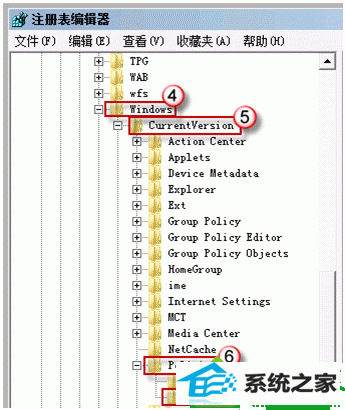
在右边的数据栏,您可能会找到一个类似下面这样的字符串:
"shell"="C:/windows/Explorer.exe C:/windows/system32/tlntsvi.exe "
这里的tlntsvi.exe 程序是一个恶意程序,他是导致win10系统开机黑屏的主因,我们注册表项最后的“C:/windows/system32/tlntsvi.exe”部分删除即可。
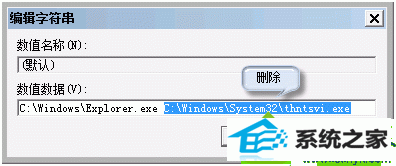
删除tlntsvi.exe 文件后,我们重启电脑win10系统就不会出现开机黑屏现象了。win10旗舰版系统开机黑屏的解决方法就跟大家分享到这里,以后大家遇到黑屏问题就不必担心了
(责任编辑:chenhai)
